Aktif Saatler, en son Insider Build'ta mevcut olan ve Windows 10 için geçerli olan Yıldönümü Güncelleştirmesi'nin güncelleştirmeyle ilgili yeni bir özelliğidir.
Özelliğin arkasındaki ana fikir, aktif saatler boyunca sistemin otomatik olarak yeniden başlatılmasını önleyerek işletim sistemi güncellemelerini daha az rahatsız edici hale getirmektir.
İnternet, Windows Güncellemelerini indirdikten sonra Windows'un sistemlerini otomatik olarak yeniden başlattıklarını ve işlem sırasında işlerini kaybettiklerini veya aniden kendilerini yeni bir Windows sürümüyle bulduklarını bildirmektedir.
Windows Update'in sizi yeni güncellemeler hakkında bilgilendirecek şekilde ayarlayıp, bunları otomatik olarak yüklemeyecek şekilde ayarlanması önerilir; bu nedenle, güncelleme üzerinde en iyi denetime sahip olmanız için varsayılan, güncellemeleri otomatik olarak indirmek ve kurmaktır.
Aktif Saatler
Aktif Saatler bu davranışı değiştirmez, ancak Windows 10 işletim sistemine kullanıcıların aktif saatlerde yeniden başlatmalardan rahatsız edilmemelerini sağlayan bir tamirci ekler.
Aktif Saat varsayılan olarak etkin görünüyor.
Windows 10'da Aktif Saatleri Yapılandırma
Windows 10'da Ayarlar uygulamasını açmak için Windows-I kullanın ve uygulama açıldığında Güncelleme ve güvenliği açın.

Burada Güncelleme ayarları altında "aktif saatleri değiştir" listelenmiştir. Oradaki seçeneği bulamazsanız, Aktif Saatler etkin değildir. Bu durumda, bu adımı atlayın ve doğrudan aşağıdaki Kayıt Defteri ve Grup İlkesi bölümlerine gidin.
Bağlantıya tıkladığınızda, Windows seçilen saat dilimine göre geçerli başlangıç ve bitiş saatlerini görüntüler. Aşağıdaki ekran görüntüsünde, sabah 8: 00'den öğleden sonra 17: 00'ye kadar etkinleştirildiğini görebilirsiniz.
Not : Uzunluk, Windows 10 Oluşturucu Güncelleştirmesi'nde en fazla on sekiz saat ile sınırlıdır. Sınır, 10 olarak ve daha sonra daha önce 12 saat olarak ayarlandı.
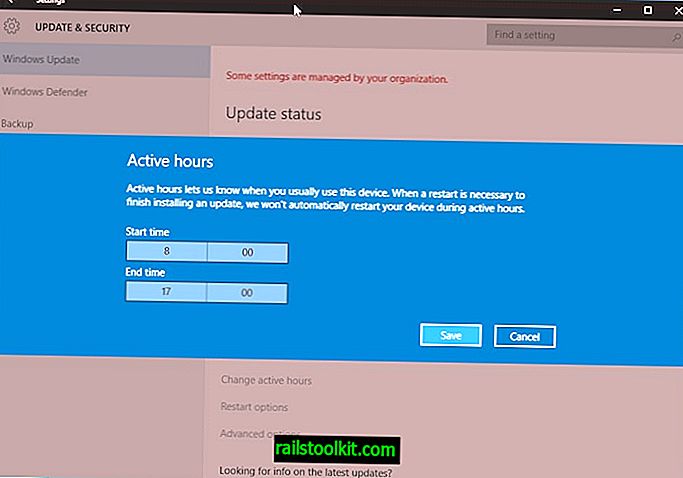
Farklı bir başlangıç ve bitiş zamanı seçin (arayüz sistem ayarlarına bağlı olarak 24 veya 12 saatlik bir format kullanabilir) ve ardından kaydet düğmesine tıklayın.
"Güncelleme ayarları" nın altında ikinci bir ilgi seçeneği bulabilirsiniz. "Yeniden başlatma seçenekleri" bağlantısı, sistemdeki etkin saatleri geçersiz kılmanıza izin veren özel bir yeniden başlatma zamanı kullanma seçenekleri sunar.
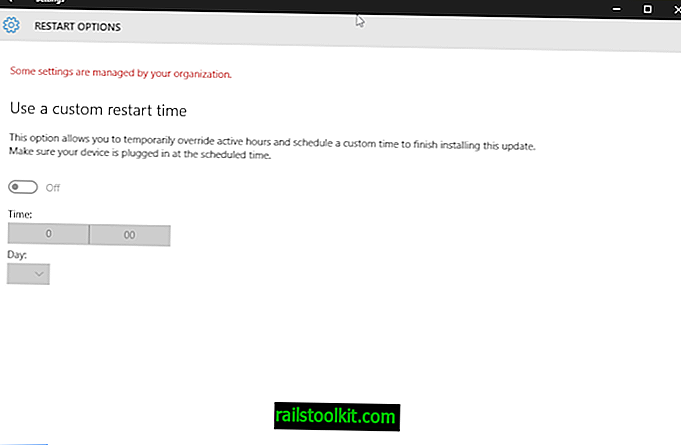
Düğmeyi önce konumuna çevirin ve cihazın cihaza güncelleştirmeleri yüklemesini başlatmak için saati ve günü ayarlayın.
Aktif Saatler ve Grup Politikası
Grup İlkesi yalnızca Windows 10'un Pro, Eğitim veya Kurumsal sürümünü çalıştırıyorsanız kullanılabilir. İşletim sisteminin Giriş sürümünün bir parçası olarak kullanılamaz.
Ev sürümünü çalıştırıyorsanız, bu bölümü atlayın ve doğrudan aşağıdaki Kayıt Defteri bölümüne atlayın.
Grup İlkesi Düzenleyicisi'ni yüklemek için Windows tuşuna dokunun, gpedit.msc yazın ve enter tuşuna basın. Aşağıdaki bölüme gitmek için soldaki ağaç hiyerarşisini kullanın: Yerel Bilgisayar İlkesi> Bilgisayar Yapılandırması> Yönetim Şablonları> Windows Bileşenleri> Windows Güncellemeleri.
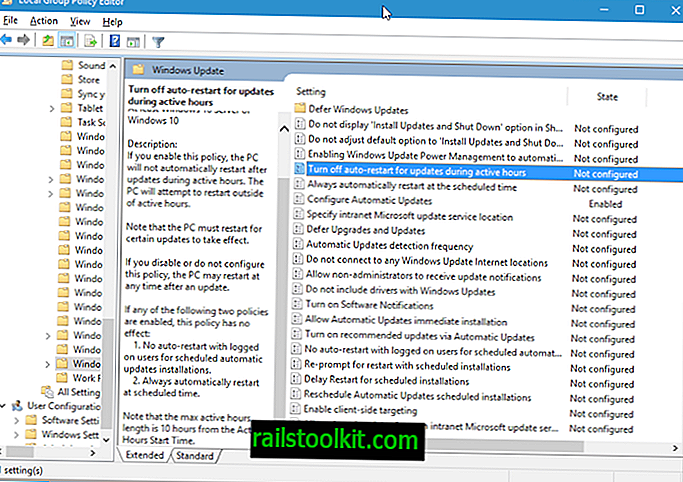
Yeni "Etkin saatler sırasında güncellemeler için otomatik yeniden başlatmayı kapat" politikasını listeledik. Yapılandırmak için politikayı çift tıklayın.
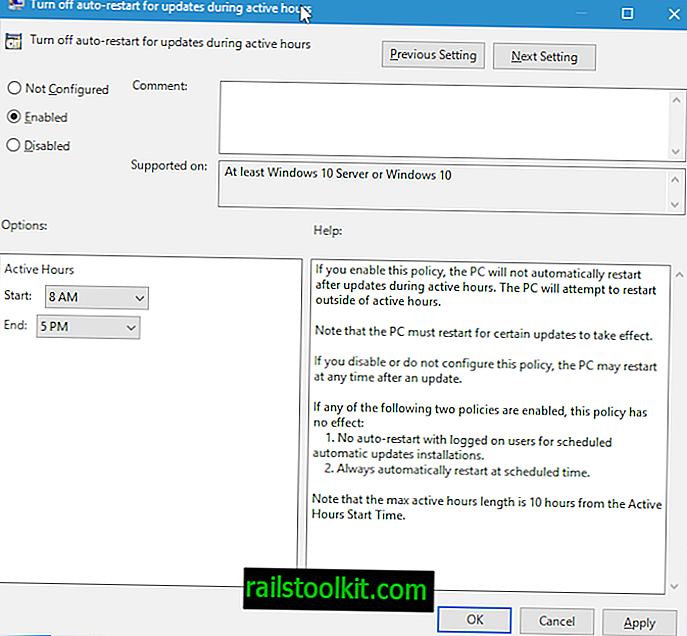
Etkin olarak ayarlayın ve özelliğin başlangıç ve bitiş zamanını değiştirin. Grup İlkesinde görüntülenen 12 saatlik bir sistemi aldığınızı ve şu anda sistemin kendisinde ne kadar süre gösterildiğinden bağımsız olduğunu lütfen unutmayın.
Aşağıdaki politikalardan birinin etkinleştirilmesi durumunda politikanın etkisi olmaz:
- Zamanlanmış otomatik güncelleme kurulumları için oturum açan kullanıcılarla otomatik olarak yeniden başlatma yapılmaz.
- Her zaman planlanan zamanda otomatik olarak yeniden başlat.
Aktif Saatler ve Kayıt Defteri
Özelliği Windows Kayıt Defteri'nde yapılandırma seçeneklerini bulabilirsiniz. Bu, Ev kullanıcılarının bunu değiştirmesi için en iyi seçenektir, örneğin özelliği devre dışı bırakmak veya etkinleştirmek.
- Windows tuşuna dokunun, regedit.exe yazın ve enter tuşuna basın.
- UAC istemini onaylayın.
- Soldaki ağaç hiyerarşisini kullanarak aşağıdaki anahtara gidin: HKEY_LOCAL_MACHINE \ SOFTWARE \ Microsoft \ WindowsUpdate \ UX \ Settings
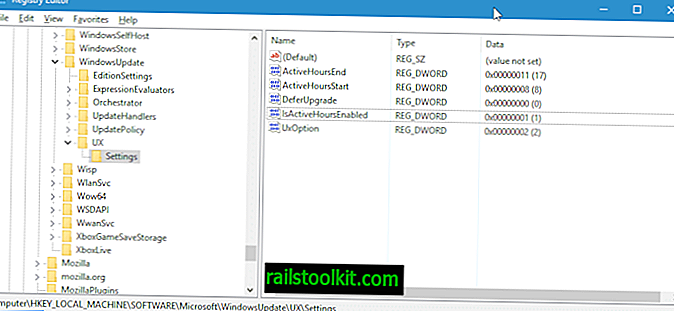
Aşağıdaki seçenekler burada verilmiştir:
- ActiveHoursEnd: Özelliğin bitiş zamanını tanımlar.
- ActiveHoursStart: Özelliğin başlangıç zamanını tanımlar.
- IsActiveHoursEnabled: 1 olarak ayarlanırsa, özellik etkindir. 0 olarak ayarlanırsa, devre dışı bırakılır.
Özelliğin başlangıç veya bitiş saatini değiştirmek istiyorsanız, girişlerden birine çift tıklayın. Açılan bilgi isteminde bir ondalık basamağa geçin ve 24 saatlik sistemi kullanarak başlangıç saatini girin.
Lütfen kayıt defterine yalnızca tam saatler tutan dakika ekleyemeyeceğinizi unutmayın.













